Werbung
![2 Nützliche Tipps zum Organisieren elektronischer Dateien [Nur Mac] 00 Ordner und Dateien](/f/ed422a25030ddf11ce74bd7560db9354.jpg) Für manche Menschen kann die Dateiverwaltung eine sehr schreckliche Aufgabe sein. Ich bin immer noch erstaunt, wie unordentlich die Dateien und Ordner sein können. Lassen Sie sie für eine Weile los und Sie würden Dokumente, Archive, Lieder, Filme und Bilder finden, die überall verstreut sind.
Für manche Menschen kann die Dateiverwaltung eine sehr schreckliche Aufgabe sein. Ich bin immer noch erstaunt, wie unordentlich die Dateien und Ordner sein können. Lassen Sie sie für eine Weile los und Sie würden Dokumente, Archive, Lieder, Filme und Bilder finden, die überall verstreut sind.
Wir haben das besprochen Verwendung von Tags in der Dateiverwaltung Einfache Möglichkeiten zum Organisieren Ihrer Dateien auf dem Mac Weiterlesen , aber es wäre schöner, wenn alle diese Dateien automatisch sortiert und in einem bestimmten Ordner abgelegt würden, der für sie vorkonfiguriert ist. MP3s werden in Musikordner, Bilder in Bildordner, PDFs in Dokumentordner usw. verschoben.
Ich dachte mir, dass es einige Apps geben sollte, die ich als Tipps zum Organisieren elektronischer Dateien anbieten könnte. Nach einer kurzen Suche fand ich drei Alternativen: Hasel (leistungsstark, aber nicht kostenlos: 21,95 US-Dollar mit 14-tägiger Testversion), Dateiaktionen (nicht so leistungsfähig wie Hazel, aber kostenlos) und Apples Automator (leistungsstark und kostenlos). Da MakeUseOf bei kostenlosen Anwendungen Priorität hat, wollen wir uns etwas eingehender mit File Actions und Automator befassen.
Überwachen und bewegen
Die Grundfunktion von Dateiaktionen besteht einfach darin, bestimmte Ordner zu überwachen und Dateien basierend auf einer Reihe von Regeln automatisch zu verschieben.
Wenn Sie diese Anwendung zum ersten Mal öffnen, wird ein leeres Fenster angezeigt. Jetzt müssen Sie die Zeitintervalle zwischen den Überprüfungen festlegen. Klicken Sie anschließend auf das Pluszeichen (+), um neue Regeln hinzuzufügen.

Es gibt drei Faktoren, die die Regeln bestimmen:
- Die zu überwachenden Speicherorte -> Sie können mehrere Speicherorte auswählen, indem Sie das Kontrollkästchen daneben aktivieren, z. B. Desktop, Dokumente, Downloads und andere. Wenn Sie auf "Andere" klicken, überprüft diese App alle anderen Speicherorte auf der Festplatte. Sie können mehrere zu überwachende Standorte auswählen.

- Das Ziel - wo die Dateien verschoben werden sollen -> Genau wie beim ersten Element haben Sie mehrere Optionen zur Auswahl. Hier können Sie jedoch nur einen Ort als Ziel auswählen.

- Und natürlich die Regel selbst -> Sie legen einige Regeln fest, indem Sie entscheiden, welche Zeichenfolge übereinstimmen soll, um den Prozess zu aktivieren. Es gibt vier Optionen: Dateierweiterungen sollten mit den Zeichenfolgen übereinstimmen (Dateisuffix ist gleich), Dateierweiterungen sollten nicht mit den Zeichenfolgen übereinstimmen (Datei Suffix ist nicht gleich), Name sollte mit den Zeichenfolgen übereinstimmen (Dateipräfix ist gleich) und Name sollte nicht mit den Zeichenfolgen übereinstimmen (Dateipräfix ist nicht gleich). Dann können Sie die Zeichenfolgen schreiben. Verwenden Sie Komma, um mehrere Zeichenfolgen zu trennen.

Wenn Sie beispielsweise alle heruntergeladenen MP3s in den Musikordner verschieben möchten, können Sie die Downloads auswählen Zu überwachender Ordner, wählen Sie den Musikordner als Ziel, wählen Sie "Dateisuffix ist gleich" und fügen Sie MP3 als den hinzu Zeichenfolge. Klicken Sie zum Speichern auf OK, und Sie können die Regel im Hauptfenster umbenennen, indem Sie darauf klicken.
Mit Automator automatisieren
File Actions ist jedoch eine alte Anwendung aus dem Jahr 2007. Obwohl ich es in Snow Leopard problemlos verwenden kann, habe ich einige Probleme festgestellt, z. B. die Unfähigkeit, einen bestimmten Ordner auszuwählen, der als "Andere" im Ziel verwendet werden soll. Probieren wir also die zweite Option aus: Automator.
Um Dateien automatisch an ihren Bestimmungsort zu verschieben, benötigen Sie einen sehr einfachen Workflow. Öffnen Sie Automator (Anwendungen -> Automator) und wählen Sie Ordneraktion. Dies ist eine Aktion, die jedes Mal aktiviert wird, wenn eine neue Aktivität für einen bestimmten Ordner ausgeführt wird.

Angenommen, wir möchten dasselbe wie zuvor erreichen: Alle heruntergeladenen MP3s werden automatisch in den Musikordner verschoben. Als Erstes müssen Sie auswählen, welcher Ordner überwacht werden soll. Wir setzen dies einfach auf den Ordner "Downloads".

Dann wählen wir die Registerkarte "Aktionen" und "Dateien und Ordner" aus der Bibliothek und können mit dem Erstellen unseres eigenen Automator-Workflows beginnen.

Wir können den Workflow erstellen, indem wir die Aktionen in das Hauptfenster ziehen und anordnen. Wir brauchen hier nur zwei Aktionselemente: "Filter Finder Items" und "Move Finder Items".
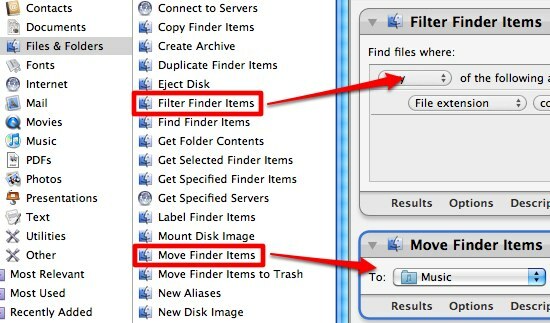
Stellen Sie die zu filternde Dateierweiterung bei der ersten Aktion auf MP3 und den Musikordner als Speicherort für Finder-Elemente ein.

Dann speichern wir die Datei und lassen Automator alles andere erledigen. 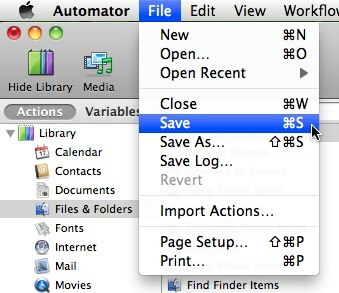
Wiederholen Sie den Vorgang für andere Ordner und andere Dateitypen.
Das Beispiel, das ich hier zum Organisieren elektronischer Dateien gegeben habe, ist nur sehr einfach. Mit Automator können wir jedoch weitaus komplexere Automatisierungen erstellen, indem wir an allen Filtern und Regeln basteln. Die Grenze ist Ihre Vorstellungskraft. Wofür haben Sie Automator verwendet?
Dateiaktionen
Ein indonesischer Schriftsteller, selbsternannter Musiker und Teilzeitarchitekt; Wer möchte eine Welt einen Beitrag nach dem anderen über seinen Blog SuperSubConscious verbessern?